프린터에 롤 용지 로드하기
아래의 단계에 따라 롤 용지를 프린터에 로드합니다.
 주의
주의
- 롤 용지가 구르거나 떨어지지 않도록 책상 위 또는 평평한 표면에 옆으로 놓으십시오. 롤 용지가 무거워 떨어지면 상해를 입을 수 있습니다.
 중요
중요
-
롤 용지를 로드하기 전에 프린터 내부와 출력 가이드가 깨끗한지 확인하십시오. 이러한 영역이 더러운 경우 미리 청소할 것을 권장합니다.
-
롤 용지 취급 시 인쇄면이 더러워지지 않도록 주의하십시오. 인쇄 품질에 영향을 미칠 수 있습니다. 롤 용지는 인쇄면을 보호하기 위해 깨끗한 면장갑을 착용하고 취급할 것을 권장합니다.
-
롤 용지의 가장자리가 고르지 않거나 먼지 또는 테이프 잔여물이 있을 경우 가장자리를 고르게 절단하십시오. 그렇지 않으면 용지 공급 문제가 발생하거나 인쇄 품질에 영향을 미칠 수 있습니다.
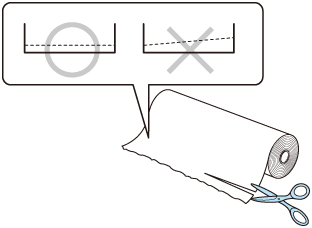
-
롤 용지의 양쪽 끝부분 가장자리를 정렬하십시오. 그렇지 않으면 용지 공급 문제가 발생할 수 있습니다.
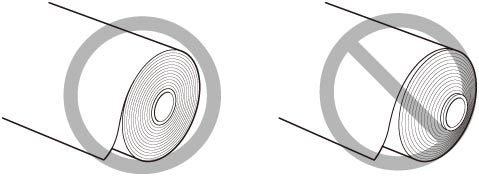
 참고
참고
-
홈 화면에서 용지 설정 표시 영역을 선택합니다.
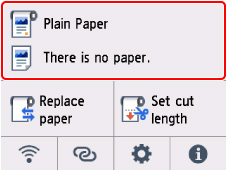
-
롤 용지 영역을 선택합니다.
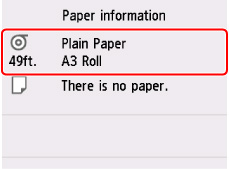
-
롤 용지 로드(Load roll paper) 또는 용지 교체(Replace paper)를 선택합니다.
 중요
중요-
사용하지 않을 용지가 공급되면 용지 교체를 확인하는 메시지가 표시됩니다. 화면의 설명에 따라 다음 단계로 이동하십시오.
-
커버를 열 준비가 되면 터치 스크린에 설명이 표시됩니다. 이러한 설명이 표시되기 전에 커버를 열지 마십시오.
-
-
롤 용지 너비 변경을 확인하는 메시지가 표시되면 내용을 확인하고 OK를 선택합니다.
-
커트지 공급기 커버를 엽니다.

-
레버로 잠금을 해제하고 롤 용지 공급기 커버를 엽니다.
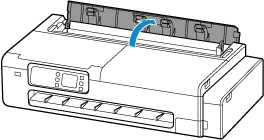
-
롤 홀더에 롤 용지를 로드합니다.
-
왼쪽 및 오른쪽 롤 홀더의 잠금 레버가
 방향이고 잠금 해제되어 있는지 확인합니다.
방향이고 잠금 해제되어 있는지 확인합니다.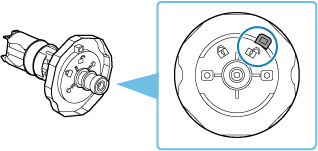
-
롤 용지 감기 방향을 그림과 같이 맞추고 오른쪽에서 [R]로 표시된 롤 홀더를 삽입한 후 롤 용지(A)의 옆면이 틈 없이 롤 홀더와 수평이 될 때까지 단단히 누릅니다.
[R]로 표시된 롤 홀더를 오른쪽에 오도록 삽입합니다.
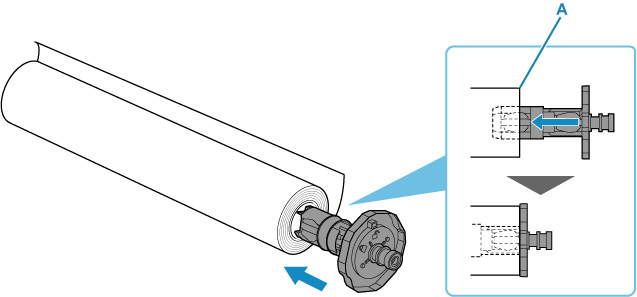
 주의
주의-
롤 홀더를 설치할 때 롤 홀더 내부의 금속 부분을 만지지 마십시오. 금속의 날카로운 가장자리 때문에 다칠 수 있습니다.

 중요
중요-
롤 용지를 로드할 때 롤 용지로 프린터에 강한 충격을 주지 않도록 주의하십시오. 롤 홀더가 손상될 수 있습니다.
-
-
삽입한 롤 홀더의 잠금 레버(B)를
 방향으로 돌려 잠급니다.
방향으로 돌려 잠급니다.
-
왼쪽에서 [L]로 표시된 롤 홀더를 삽입한 후 롤 용지(C)의 옆면이 틈 없이 롤 홀더와 수평이 될 때까지 단단히 누릅니다.
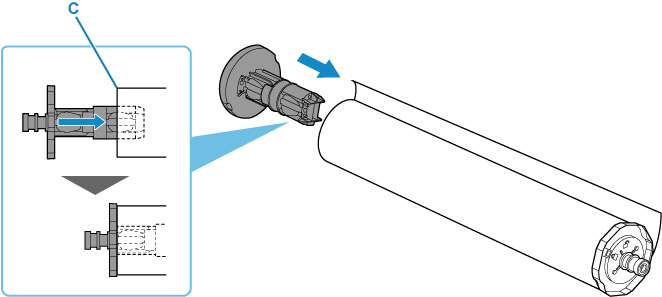
-
삽입한 롤 홀더의 잠금 레버(D)를
 방향으로 돌려 잠급니다.
방향으로 돌려 잠급니다.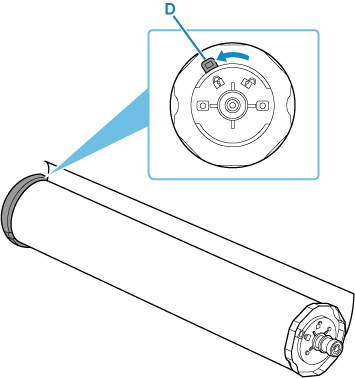
-
-
필요한 경우 로드할 롤 용지의 너비와 일치하도록 롤 홀더 받침대를 이동합니다.
-
롤 홀더를 설치하기 전에 롤 홀더 받침대가 단단히 고정되어 있는지 확인합니다.
프린터에 따라 하나 또는 두 개의 널링 나사가 있을 수 있습니다.
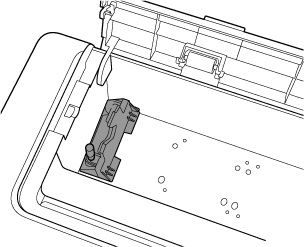
 중요
중요-
롤 홀더 받침대의 널링 나사가 돌아가지 않을 때까지 조여졌는지 확인하십시오.
-
-
왼쪽 및 오른쪽 롤 홀더(E)를 잡고 롤 홀더 샤프트(F)가 롤 용지 홀더 슬롯(G) 앞에 오도록 롤 용지를 슬라이드 가이드(H) 위에 놓습니다.
[R]로 표시된 롤 홀더가 오른쪽에 있고 [L]로 표시된 롤 홀더가 왼쪽에 있도록 롤 용지를 놓습니다.
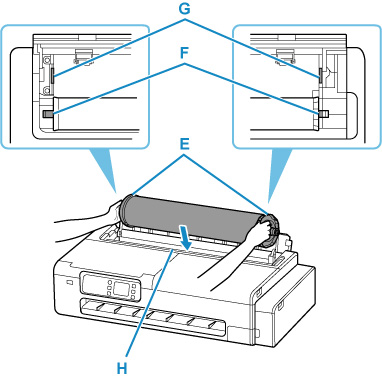
 중요
중요-
롤 용지 공급기 커버 내부에 있는 공급기 커버 롤러에 롤 용지 또는 기타 재료가 강하게 부딪치지 않도록 하십시오. 그러면 용지 공급에 문제가 발생할 수 있습니다.
-
-
슬라이드 가이드(H)에서 왼쪽 및 오른쪽 롤 홀더의 샤프트(F)를 롤 용지 홀더 슬롯(G)에 밀어 넣습니다.
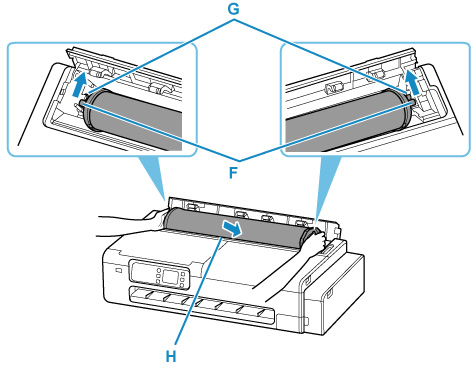
 주의
주의-
오른쪽과 왼쪽 끝을 뒤바꿔 롤 홀더를 프린터에 강제로 밀어 넣지 마십시오. 프린터와 롤 홀더가 손상될 수 있습니다.
-
홀더가 롤 용지 홀더 슬롯에 로드될 때까지 롤 홀더를 놓지 마십시오.
-
롤 용지를 로드할 때 롤 홀더 샤프트(F)와 롤 용지 홀더 슬롯(G) 사이에 손가락이 끼지 않도록 주의하십시오.
 중요
중요-
롤 용지의 앞 가장자리가 비뚤게 절단되어 있거나 접혀 있으면 롤 용지가 올바르게 공급되지 않을 수 있습니다. 롤 용지의 앞 가장자리를 가위 등으로 곧게 절단하십시오.
-
롤 용지를 반대 방향으로 로드되지 않도록 올바르게 로드하십시오.
-
롤 용지가 풀린 경우 롤 용지를 로드하기 전에 풀린 부분을 제거하십시오.
-
용지가 구겨지거나 말려 있으면 바르게 편 후에 로드하십시오.
-
롤 용지의 양쪽과 롤 홀더 사이에 틈이 없도록 롤 용지를 로드하십시오.
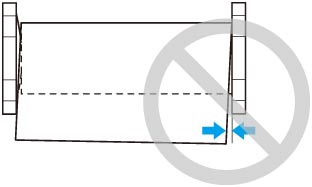
-
-
롤 용지의 앞 가장자리를 용지 공급 슬롯(I)에 삽입하고 소리가 들릴 때까지 용지를 공급합니다.
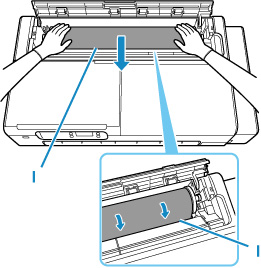
 중요
중요-
용지의 앞 가장자리가 롤에 붙어 용지 공급 슬롯에 삽입하기 어려운 경우 가장자리를 용지 공급 슬롯에 삽입하기 전에 롤 용지를 약간 당겨 빼내십시오.
-
롤 용지를 슬롯에 삽입할 때 인쇄면이 더럽혀지지 않도록 주의하십시오. 인쇄 품질에 영향을 미칠 수 있습니다. 롤 용지는 인쇄면을 보호하기 위해 깨끗한 면장갑을 착용하고 취급할 것을 권장합니다.
-
-
롤 용지 공급기 커버를 완전히 닫습니다.
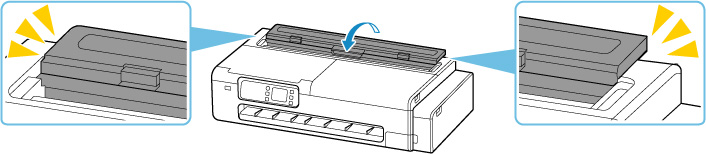
-
OK를 선택합니다.
-
사용할 용지 종류를 선택합니다.
용지 종류를 선택하면 용지 공급이 시작됩니다.
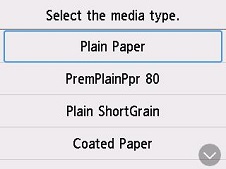
 중요
중요-
용지 공급이 시작된 후에는 롤 용지 공급기 커버를 열지 마십시오. 용지 공급이 실패할 수 있습니다.
-
롤 용지의 가장자리가 구겨졌거나 더러워진 경우 절단 길이 설정(Set cut length) 기능을 사용하여 롤 용지의 가장자리를 자르십시오.
-
용지 종류에 따라 용지 너비가 자동으로 감지되지 않을 수 있습니다. 화면의 설명에 따라 수동으로 용지 크기를 선택하십시오.
 참고
참고-
선택할 수 있는 용지 종류에 대한 자세한 내용은 "용지 정보 목록"을 참조하십시오.
-
롤 용지 종류 유지(Keep roll paper type)에서 활성(Enable)을 선택한 경우 용지 종류를 지정할 필요가 없습니다.
-


